想要高效管理邮件?试试spark邮箱!结构简约、操作流畅,支持跨平台使用。具有智能优先显示、重要邮件置顶、深色模式等特色功能,提升工作效率。还可与团队共享收件箱、协同撰写邮件,实现高效协作。立即下载spark邮箱安卓客户端,掌控收件箱,高效管理工作!
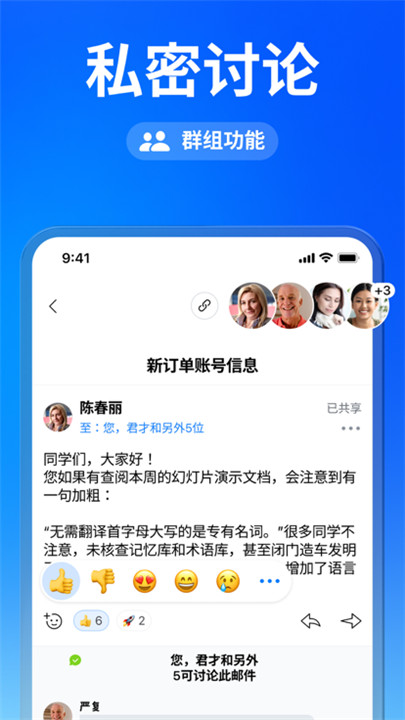
1、智能邮件管理:利用智能算法,将重要邮件智能排列在收件箱顶部,让您专注于关键任务。
2、夜间模式:精心设计的用户体验,提供深色模式选项,护眼又赋予美感。
3、邮件模板:支持邮件模板功能,您可提前准备常用邮件,与团队共享,助您高效撰写和发送邮件。
1、保密邮件讨论:可邀请同事加入邮件讨论,实时解答疑问,保持团队高效沟通。
2、实时协作撰写:可与同事实时协作撰写邮件正文,提升工作效率。
3、邮件链接功能:可为特定邮件或会话创建加密链接,方便共享并实现协作办公。
1、共享收件箱:支持多人协同管理收件箱、委派邮件和设置截止日期等功能,提升团队协作效率。
2、桌面插件:添加桌面插件,随时查看未读邮件数量、搜索或编写新邮件,提升工作效率。
3、批量邮件处理:支持批量操作邮件,轻松实现阅读、归档、删除和移动等功能,高效处理邮件。
Spark邮箱不仅是一款功能强大、操作简便的革命性邮件客户端,更是您工作和生活中不可或缺的得力助手。其集私人和群组功能于一体,为个人用户和企业用户提供了全面而便捷的邮件管理解决方案。无论您是个人用户还是企业用户,Spark邮箱都能满足您的需求,让您在忙碌的工作生活中轻松应对各种邮件任务。形简至能的设计理念让您享受到简洁、高效的使用体验,助您重新燃起对邮件的热情,提高工作效率,让每一天都过得更加高效和愉快!
1、启动Spark应用:点击Spark应用程序图标以启动应用。
2、新增账户:进入电子邮件应用,点击添加账户选项。
3、进入账户配置:点击“其他”选项,进入账户设置页面。
4、输入账户信息:输入您的电子邮件地址和密码,并选择手动配置。
5、选择账户类型:在账户类型中选择IMAP,进入接收服务器配置界面。
6、配置接收服务器:输入账号、密码、服务器地址和端口号,将安全类型设置为SSL/TLS,然后点击下一步。
7、配置发送服务器:输入发送服务器的地址、端口号、账号和密码,勾选登录要求,并将安全类型设置为SSL/TLS,最后点击下一步。
8、完成设置:根据需要设置邮件查收频率等选项,完成邮箱设置。
Spark邮箱为什么无法连接
1、检查网络连接
确保您的网络连接正常,同时确认Spark邮箱的配置信息(如SMTP服务器、端口、用户名和密码)填写正确。
2、检查防火墙设置
关闭防火墙或确保防火墙允许Spark邮箱的网络访问,防火墙设置可能会阻止邮箱的正常连接。
3、检查邮箱服务状态
确保邮箱服务已启动并正常运行,可以通过命令行工具查看相关服务进程。
4、修改邮箱设置
如果使用的是163邮箱,尝试将邮箱地址从163更改为126,以防网易对Spark邮箱的拦截。
5、重新启动Spark
关闭Spark后重新启动,有时简单的重启可以解决连接问题。
Spark邮箱如何顺利连接国内邮箱(网易)
在使用Spark邮箱客户端连接国内邮箱(如网易的163和126邮箱)时,可能会遇到兼容性问题。以下是解决方案:
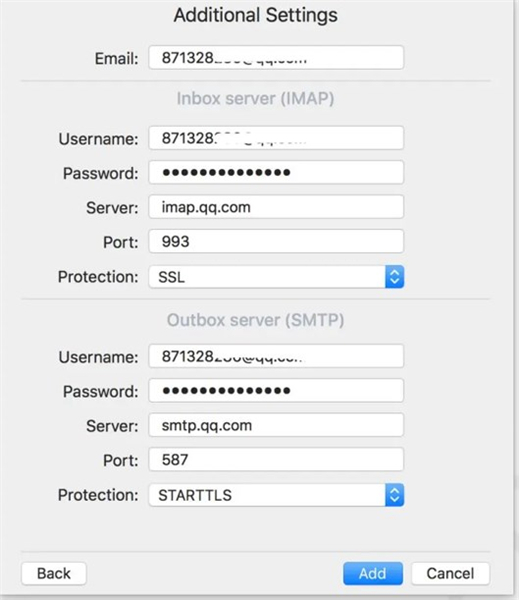
1、连接设置
QQ邮箱: 相对容易登录,无需额外配置。
163和126邮箱: 使用IMAP和SMTP连接时,填写如下设置:
IMAP端口: 993 (SSL加密)
SMTP端口: 994 (SSL加密)
然而,连接后可能会收到提示“该邮箱和Spark不兼容”,这是因为网易对Spark进行了拦截。
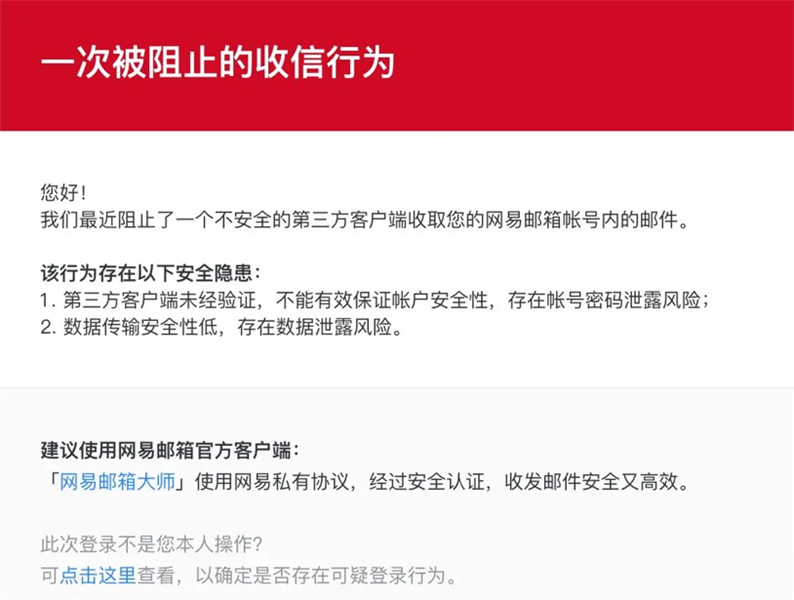
2、检查邮箱通知
登录163或126邮箱后,通常会收到一封邮件,通知您网易已阻止第三方客户端的连接。
3、申请第三方客户端使用权限
使用以下链接申请访问权限(针对163邮箱):
ruby复制代码http://config.mail.163.com/settings/imap/login.jsp?uid=xxx@163.com
将xxx替换为您的邮箱地址。如果是126邮箱,请将所有“163”替换为“126”。
注意:
某些浏览器可能会拦截该链接并提示危险内容,建议使用其他浏览器进行访问。
4、验证连接
完成申请后,返回Spark,按照原先的设置连接邮箱。验证通过后,您就可以顺利使用Spark连接国内邮箱了。
Spark邮箱怎么连接日历
Spark日历兼容Google、Exchange和iCloud日历。以下是设置整合日历的步骤:
1、确保账户添加
点击屏幕左上角的Spark,选择账号,确认所需的账号已添加到Spark。
2、访问日历选项
点击顶部的“日历”选项卡。
3、勾选所需账号
在“使用日历”下,勾选您希望使用的账号。
注意: 目前不支持在Spark中直接添加新日历,需通过邮件提供商进行添加。
Spark 发件人管理和新功能概述
发件人管理
1、过滤系统: 新版本的Spark引入了发件人过滤系统。收到来自陌生发件人的邮件时,Spark会询问您是否接受该发件人。如果接受,该发件人的邮件将正常接收;如果拒绝,来自该发件人的邮件将被自动屏蔽。
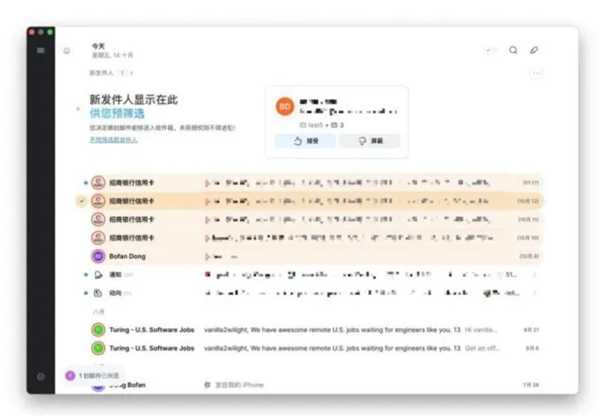
2、分组邮件: 若您在一段时间内收到了来自某个发件人的大量邮件,可以将其设置为“分组邮件”。此功能将这些邮件自动归档到一个文件夹中,配合“标记为优先”功能,可以让收件箱更简洁。
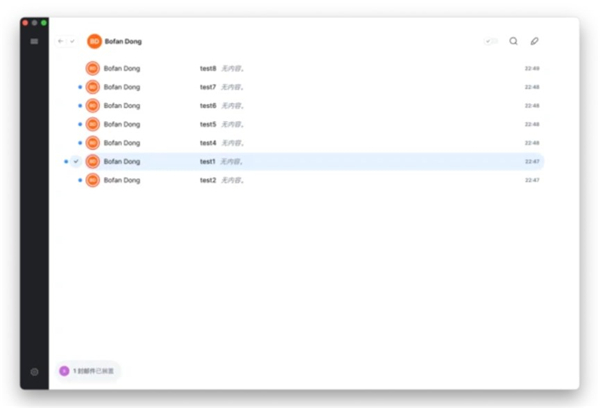
快捷中心与主屏
快捷中心: 新增全局快捷中心,通过按下 Command + K 或右键点击任意邮件,可以快速调用常用操作,提升效率。
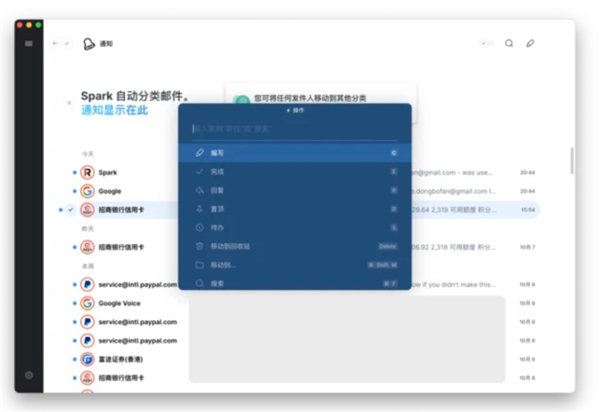
主屏功能: 处理完邮件后,点击左上角的主屏按钮可以进入主屏,继续预览邮件、搜索收件箱和创建新邮件,并查看日期和时间信息。
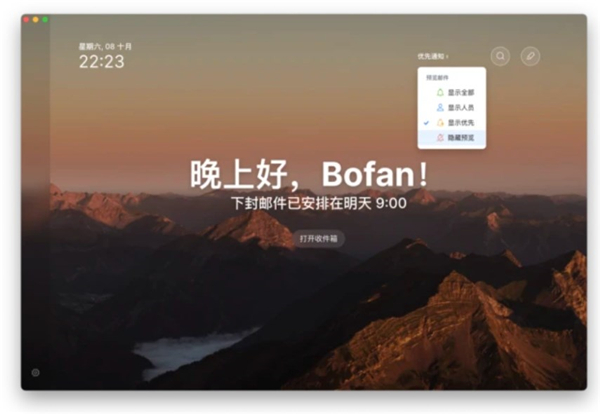
新平台与框架
Spark现已支持macOS、iOS、iPadOS、watchOS、Android,并推出Windows客户端,用户可以在所有主流平台上获得统一体验。
Electron框架: Spark的桌面客户端转向使用Electron框架,尽管Electron应用通常体积较大并可能存在性能瓶颈,但在使用过程中,很多用户并未遇到明显的卡顿现象。
Spark价格体系怎么算
基础免费与Spark Premium: Spark可免费下载使用,但也推出了新的付费机制——Spark Premium。购买后可解锁以下功能:
-主屏
-优先级发件人
-发件人过滤和分组
-讨论静默
-大附件
-模板
-第三方应用集成
定价:
-新用户:每月 $7.99 或每年 $59.99。
-老用户(年付享30%折扣):每年 $41.99。
-企业用户: 每月 $9.99 或每年 $83.88,享受团队管理和共享功能。
这些功能和改进使得Spark成为一个更强大的邮件客户端,提升了用户的邮件管理和使用体验。
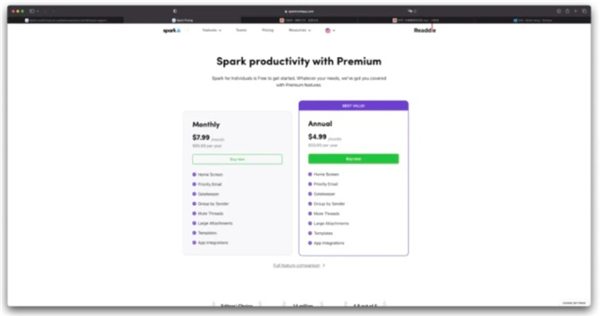
v3.8.3版本
Spark 推出文档扫描功能!
使用文档扫描器在撰写器中扫描并附加文档。您扫描的文档将自动转换为 PDF 并保存在您的邮件草稿中。